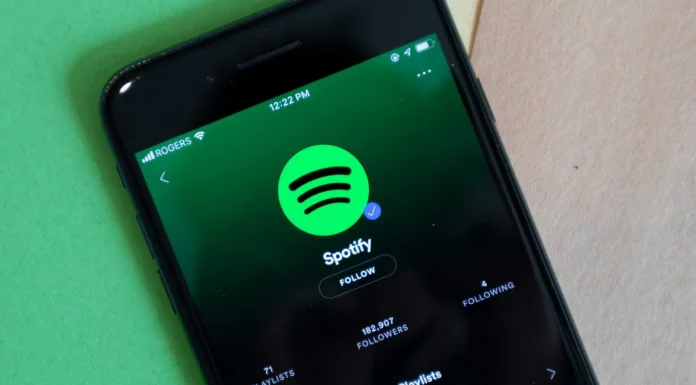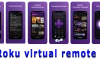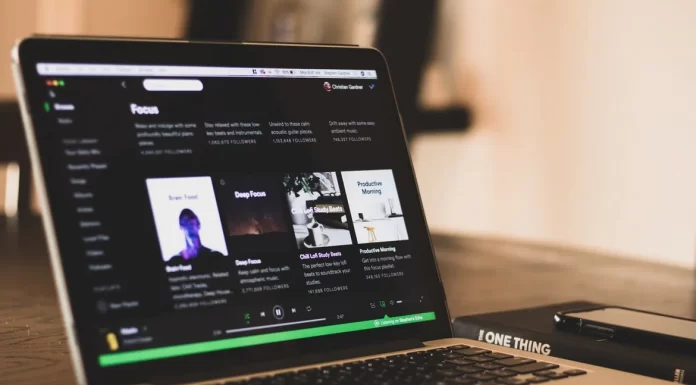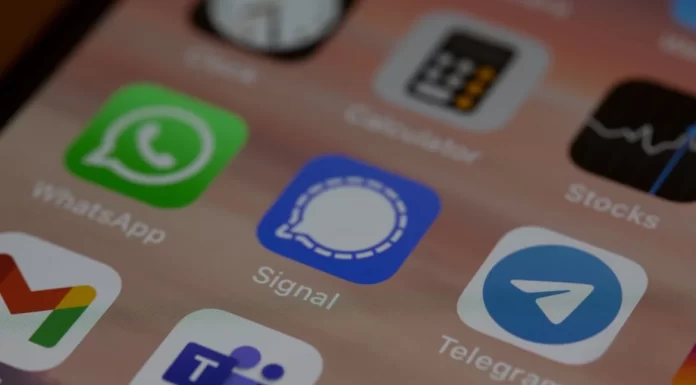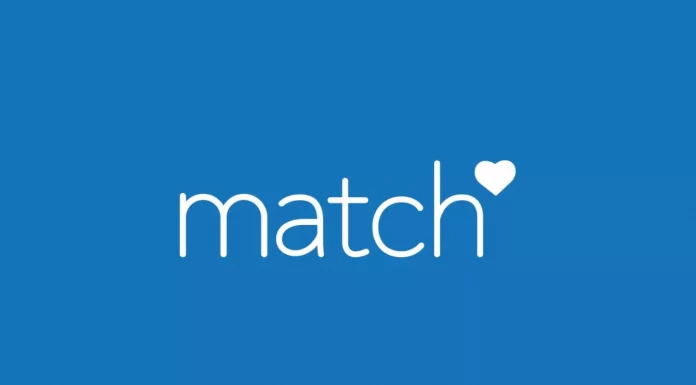Οι λάτρεις της μουσικής μπορεί να αντιμετωπίσουν ένα περίεργο πρόβλημα κατά την ακρόαση μουσικής στο Spotify. Με άλλα λόγια, η μουσική σας Spotify σταματάει απροσδόκητα κατά την ακρόαση χωρίς λόγο.
Και μερικές φορές γίνεται πραγματικά ενοχλητικό όταν ακούτε το αγαπημένο σας τραγούδι και αυτό σταματά σε λάθος στιγμή. Αφού σερφάρισα στο διαδίκτυο και διάβασα τις κοινότητες ορισμένων χρηστών, εξεπλάγην από το γεγονός ότι υπήρχαν πολλοί παράγοντες για τους οποίους το Spotify σταματούσε τα τραγούδια.
Σε αυτό το άρθρο, θα ήθελα να συνοψίσω τους πιο συνηθισμένους λόγους για την παύση των τραγουδιών και τους πιο αποτελεσματικούς τρόπους επίλυσης αυτού του προβλήματος.
Οι λόγοι για τους οποίους το Spotify συνεχίζει να διακόπτει τραγούδια
Υπάρχουν μερικοί συνηθισμένοι λόγοι για τους οποίους το Spotify σταματά τα τραγούδια σας:
- Διατηρείτε ενεργοποιημένη τη λειτουργία εξοικονόμησης μπαταρίας ή τη λειτουργία περιορισμού δεδομένων.
- Εάν η σύνδεση δικτύου σας είναι ασταθής, το Spotify μπορεί να σταματήσει την αναπαραγωγή μουσικής λόγω της προσωρινής αποθήκευσης δικτύου.
- Το Spotify μπορεί να διακόψει τη μουσική σας αν χρησιμοποιείτε τον ίδιο λογαριασμό σε πολλές συσκευές χωρίς να αποσυνδεθείτε.
- Η συσκευή σας είναι γεμάτη από υπερβολική προσωρινή μνήμη cache ή προσωρινά αρχεία.
- Υπάρχουν πάρα πολλές εφαρμογές που εκτελούνται ταυτόχρονα στο παρασκήνιο της συσκευής σας.
- Αν ακούτε μουσική ενώ συνομιλείτε μέσω του Discord, τότε μια σύνθεση θα διακόπτεται αυτόματα κάθε 30 δευτερόλεπτα.
Πώς να διορθώσετε προβλήματα με την παύση τραγουδιών στο Spotify
Δεδομένου ότι ένα πρόβλημα προκύπτει για διαφορετικούς λόγους, τότε πρέπει επίσης να διορθωθεί με διαφορετικούς τρόπους, ώστε να μπορείτε τελικά να χρησιμοποιήσετε άνετα την υπηρεσία.
Πώς να διορθώσετε τα προβλήματα παύσης τραγουδιών του Spotify στον υπολογιστή σας
Πριν χακάρετε τον υπολογιστή σας, σας προτείνω να δοκιμάσετε απλούς βασικούς τρόπους επίλυσης του προβλήματος, όπως ο έλεγχος της σύνδεσης δικτύου, η ανανέωση του προγράμματος περιήγησης/της καρτέλας ή η επανεκκίνηση της εφαρμογής Spotify, αν την έχετε κατεβάσει στην επιφάνεια εργασίας σας. Θα πρέπει επίσης να κάνετε επανεκκίνηση του υπολογιστή σας. Αν τα τραγούδια εξακολουθούν να διακόπτονται, δοκιμάστε κάποιο από τα παρακάτω κόλπα.
Ενεργοποιήστε την επιλογή “αποσύνδεση από παντού”
- Επισκεφθείτε την ιστοσελίδα: https://www.spotify.com.
- Συνδεθείτε στο λογαριασμό σας με το όνομα χρήστη και τον κωδικό πρόσβασής σας.
- Κάντε κλικ στον “Λογαριασμό” σας.
- Μετακινηθείτε προς τα κάτω στο κάτω μέρος της σελίδας μέχρι να δείτε την επιλογή για έξοδο από παντού.
- Κάντε κλικ στο κουμπί “Αποσύνδεση παντού”.
Αφού εκτελέσετε αυτά τα βήματα, ξεκινήστε την εφαρμογή Spotify στον υπολογιστή σας (smartphone/tablet κ.λπ.), συνδεθείτε ως συνήθως και ελέγξτε τον τρόπο αναπαραγωγής της μουσικής. Σε αυτό το στάδιο, το πρόβλημα συνήθως εξαφανίζεται. Εάν εξακολουθεί να σας ενοχλεί δοκιμάστε τον επόμενο τρόπο.
Απενεργοποιήστε τη λειτουργία “Εξοικονόμηση μπαταρίας”
- Ανοίξτε τις ρυθμίσεις των παραθύρων στον υπολογιστή σας και κάντε κλικ στις ρυθμίσεις “Σύστημα”.
- Βρείτε την επιλογή “Μπαταρία” και απενεργοποιήστε τη λειτουργία “Εξοικονόμηση μπαταρίας”.
Αν καμία από τις παραπάνω μεθόδους δεν σας ταιριάζει, δοκιμάστε κάποια από αυτές:
- Καθαρίστε το πρόγραμμα περιήγησής σας από την υπερβολική προσωρινή μνήμη cache ή τα προσωρινά αρχεία και, στη συνέχεια, συνδεθείτε ξανά στο λογαριασμό σας.
- Επανεγκαταστήστε την τελευταία έκδοση της εφαρμογής Spotify με βάση τη συμβατότητα της συσκευής σας.
Πώς να διορθώσετε τα προβλήματα παύσης τραγουδιών του Spotify στην κινητή σας συσκευή
Πριν προχωρήσετε σε πιο περίπλοκες λύσεις, δοκιμάστε να επανεκκινήσετε τη συσκευή σας και να επανεκκινήσετε την εφαρμογή Spotify ή ελέγξτε τη σύνδεση δικτύου.
Αν η εφαρμογή εξακολουθεί να διακόπτει τη μουσική σας, δοκιμάστε να κάνετε τα παρακάτω βήματα.
Απενεργοποιήστε τη λειτουργία “Εξοικονόμηση μπαταρίας”
- Μεταβείτε στο μενού Ρυθμίσεις του smartphone σας και βρείτε εκεί την επιλογή “μπαταρία”.
- Αφού βρείτε το μενού μπαταρίας, επιλέξτε την επιλογή “ενεργοποίηση/απενεργοποίηση” της εξοικονόμησης μπαταρίας.
- Απενεργοποιήστε τη λειτουργία “εξοικονόμησης μπαταρίας”.
Χρησιμοποιήστε την επιλογή “αποσύνδεση από παντού”
Λάβετε υπόψη ότι δεν μπορείτε να το κάνετε αυτό στην εφαρμογή για κινητά. Πρέπει να το κάνετε χρησιμοποιώντας το πρόγραμμα περιήγησής σας και ανοίγοντας τον επίσημο ιστότοπο του Spotify. Έτσι, οι ενέργειες που απαιτούνται είναι σχεδόν οι ίδιες με αυτές για την επιφάνεια εργασίας:
- Επισκεφθείτε την ιστοσελίδα: https://www.spotify.com.
- Συνδεθείτε στο λογαριασμό σας με το όνομα χρήστη και τον κωδικό πρόσβασής σας. Θα μεταφερθείτε στη σελίδα επισκόπησης του λογαριασμού σας.
- Μετακινηθείτε προς τα κάτω στο κάτω μέρος της σελίδας μέχρι να δείτε την επιλογή για έξοδο από παντού.
- Πατήστε το κουμπί “Αποσύνδεση παντού”.
- Συνδεθείτε ξανά στο λογαριασμό σας και ελέγξτε αν το Spotify εξακολουθεί να αναζητά τα τραγούδια σας.
Απενεργοποιήστε τη λειτουργία εξοικονόμησης δεδομένων
Η λειτουργία εξοικονόμησης δεδομένων είναι ενεργοποιημένη στην προεπιλεγμένη λειτουργία σε ορισμένα κινητά τηλέφωνα για να μειώσει την ποσότητα δεδομένων που χρησιμοποιεί η εφαρμογή, αλλά μπορεί επίσης να οδηγήσει σε παύσεις του Spotify. Μπορείτε να βρείτε αυτή την επιλογή στις Ρυθμίσεις της εφαρμογής Spotify.
- Ανοίξτε την εφαρμογή στην κινητή σας συσκευή και πατήστε το εικονίδιο με το γρανάζι στην επάνω δεξιά γωνία.
- Βρείτε την επιλογή “Data saver” (Εξοικονόμηση δεδομένων) από τη λίστα και βεβαιωθείτε ότι η λειτουργία είναι ρυθμισμένη σε OFF (Απενεργοποίηση).
Αν καμία από τις μεθόδους δεν σας βοηθήσει, απλά αφαιρέστε το από τη συσκευή σας και εγκαταστήστε το ξανά.